Guía del usuario
Parte 1. Cómo registrarse TuneSolo Spotify Convertidor de musica
Paso 1. Instalar Spotify Convertidor de música en tu computadora
Descargue la última versión de TuneSolo Spotify Music Converter a tu computadora.ter a tu computadora.
Lanzamiento TuneSolo Spotify Music Converter, y verás el integrado Spotify reproductor web. Por favor asegúrese de haber iniciado sesión Spotify para acceder exitosamente SpotifyLa biblioteca de música.
Paso 2. Activar TuneSolo Spotify Convertidor de música (opcional)
¿Ya tienes una licencia? Ingrese su correo electrónico con licencia y su clave de licencia en la ventana emergente de prueba gratuita para activar completamente el software.

Si no tiene una licencia, haga clic en "Continuar prueba" para seguir usando el software de forma gratuita. Las limitaciones de una versión de prueba gratuita son las siguientes: Gratis. Las limitaciones de una versión de prueba gratuita son las siguientes:
1. Solo puedes convertir los primeros 3 minutos de cada canción.
2. Puedes intentarlo TuneSolo Spotify Music Converter gratis durante 30 días.
Si no tiene una licencia, haga clic en "Continuar prueba" para seguir usando el software de forma gratuita. Las limitaciones de una versión de prueba gratuita son las siguientes: active el software.
Parte 2. Como convertir Spotify Música/Lista de reproducción/Podcast a MP3
Paso 1. Añadir Spotify Canciones musicales a la lista de conversión
Después de iniciar sesión en su cuenta, verá el Spotify reproductor web integrado en TuneSolo Spotify Convertidor de música. Puede seleccionar listas de reproducción, pistas, podcasts o álbumes aleatorios del reproductor web para convertir. Haga clic en el ícono "+" en la esquina inferior derecha de la página y la lista de reproducción que seleccionó se agregará a la lista de conversión.
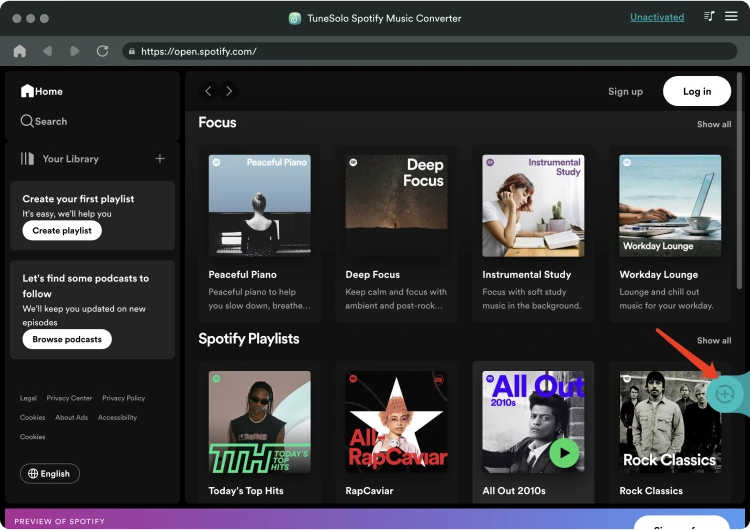
También puedes seleccionar las canciones que deseas convertir de la lista de reproducción y arrastrarlas y soltarlas en el ícono "+".
Paso 2. Seleccionar formato de salida
Con todas las pistas cargadas completamente en el convertidor de música, ahora puedes pasar al siguiente paso que es elegir el formato de salida de las canciones. Del conjunto de formatos mencionados disponibles, elija uno. También necesitarás asignar una carpeta de salida para el almacenamiento de las canciones convertidas.
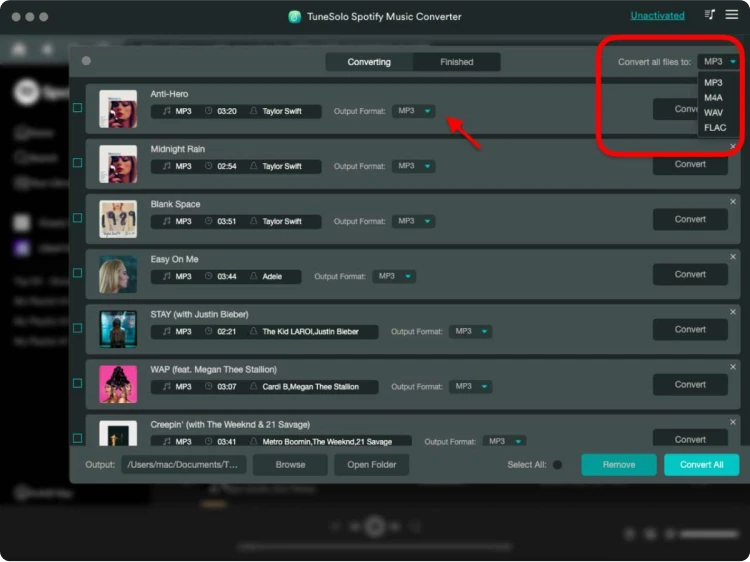
Paso 3. Comience a convertir Spotify Musica a MP3
Después de seleccionar el formato de salida, ahora puede comenzar a hacer clic en el botón "Convertir todo" para iniciar oficialmente el proceso de conversión.
Ahora que todo está bien y en proceso, sólo tienes que esperar un par de minutos hasta que finalice el proceso de conversión.
Una vez terminado, puede guardar las canciones en su dispositivo usado simplemente haciendo clic en la sección "Finalizado" y luego en "Ver archivo de salida". Puede disfrutar de las canciones en su computadora Mac en cualquier momento y en cualquier lugar que desee.
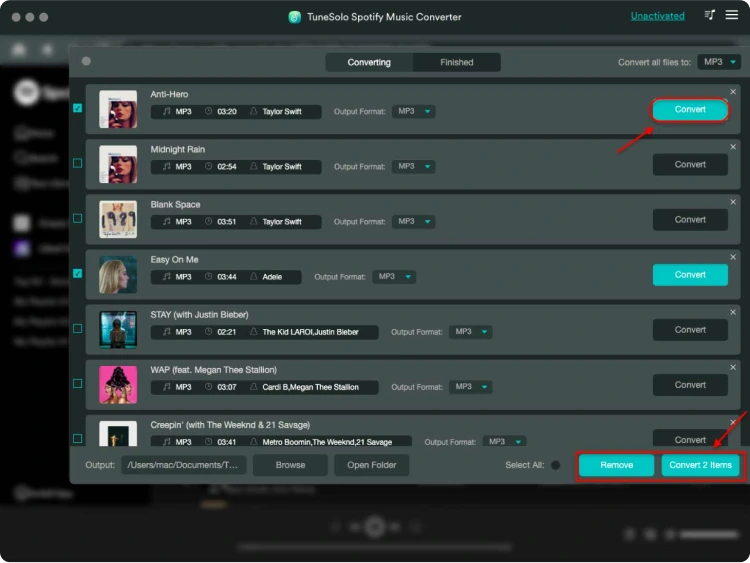
Nota: Según nuestra prueba, se necesitan menos de 50 segundos para convertir la canción en aproximadamente 3 minutos. Para un episodio de 50 minutos de un podcast, la conversión completa tarda menos de 9 minutos.
Además, vale la pena mencionar que la velocidad de conversión está relacionada en gran medida con la condición de la red y el rendimiento de la computadora. Una buena red y un buen rendimiento pueden ayudar a que la conversión alcance una velocidad sorprendentemente alta.
Parte 3. Cómo personalizar los parámetros de audio
TuneSolo Spotify Music Converter le permite ajustar los parámetros según sus propias necesidades, como la tasa de bits y la frecuencia de muestreo. Puedes personalizarlos en la sección "Preferencias" en la esquina superior derecha de la interfaz.
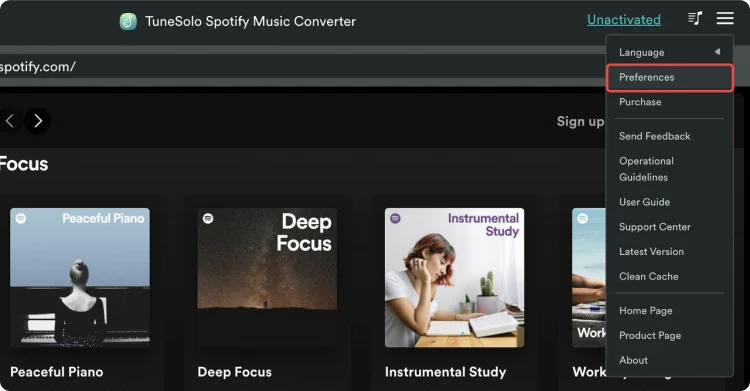
Encontrará "Tasa de bits" y "Tasa de muestreo" en la columna "Avanzado".
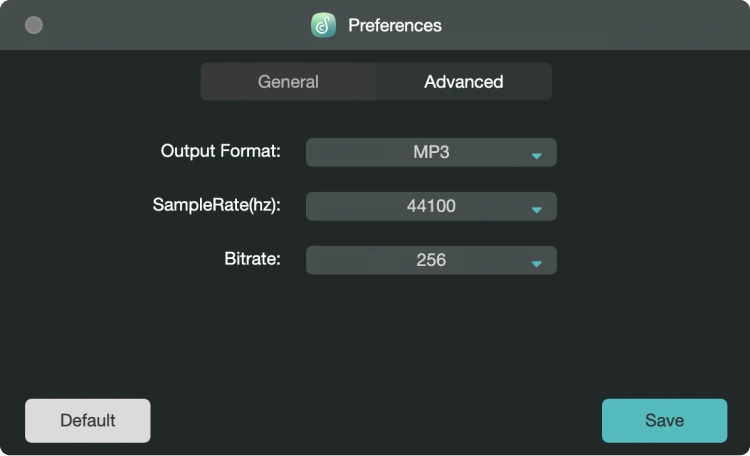
Como puede ver, de forma predeterminada, la frecuencia de muestreo está configurada en 44.1 kHz y la tasa de bits en 256 kbps; pero TuneSolo Spotify Music Converter puede proporcionarle la frecuencia de muestreo más alta de 44.8 kHz y la tasa de bits más alta de 320 kbps.
Por lo general, la configuración predeterminada puede ofrecerle una buena experiencia auditiva y también puede obtener archivos de música de mayor calidad seleccionando una frecuencia de muestreo y una tasa de bits más altas. Pero esta configuración ocupará mucho más espacio de almacenamiento.